使用Git和Github来管理自己的代码和笔记
一、Github注册
1、先注册github.com的账号,官方网站: https://github.com/
2、登录
3、创建仓库,仓库分公开的和私有的,公开的是免费的,私有的是收费的。我现在创建一个测试仓库叫blus,使用公开仓库。
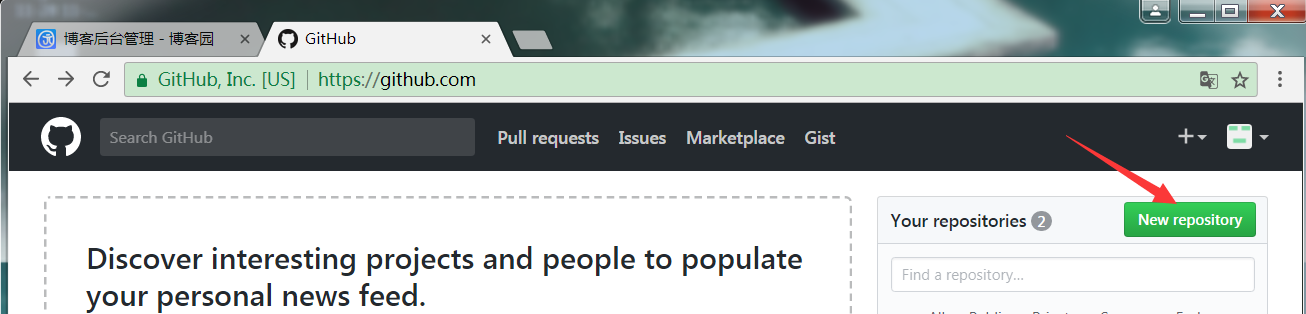
如上图,点击New repository按钮,弹出如下界面,1处填仓库名,就叫个blus,2处是对这个仓库的描述,3处那个Public就是公共仓库的意思,4处的README就是在仓库里创建一个README文件,可以往里写一些介绍你这个项目的功能之类的东西,5处那个Add gitignore按钮,可以选择你这个项目是用什么语言之类的,我选的C,后面那个License我没有选,点击”Create repository”。

4、仓库创建完毕后如图
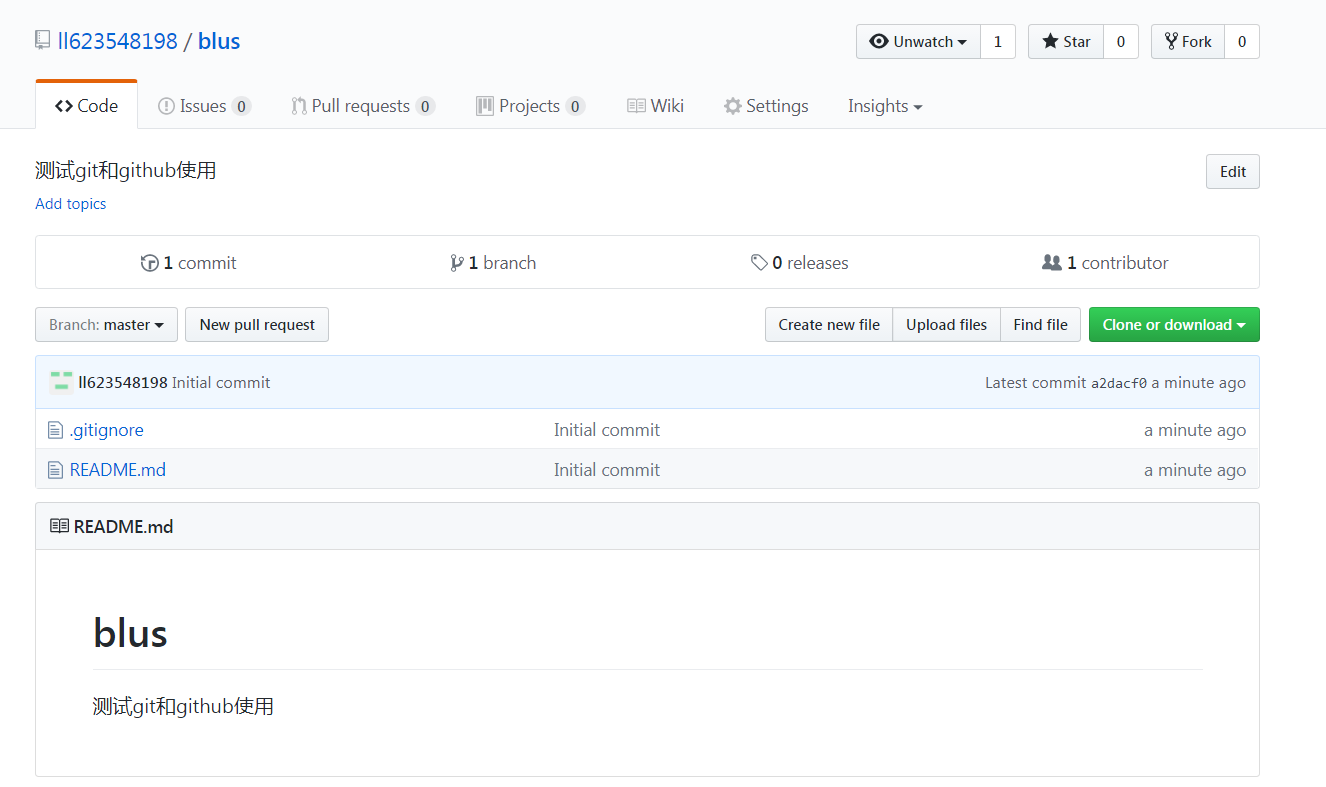
二、Git安装
1、在 http://git-scm.com/download/ 选择合适的版本下载
2、安装 (我用的自己的 “git资料” 里面的应用程序)
(1)双击应用程序,点击”next”,再点击”next”,可以更改安装路径后,我没有更改,就是使用的默认路径,点击”next”,弹出如下界面,我把所有的勾都勾上了。

(2)点击”next”,弹出下框。
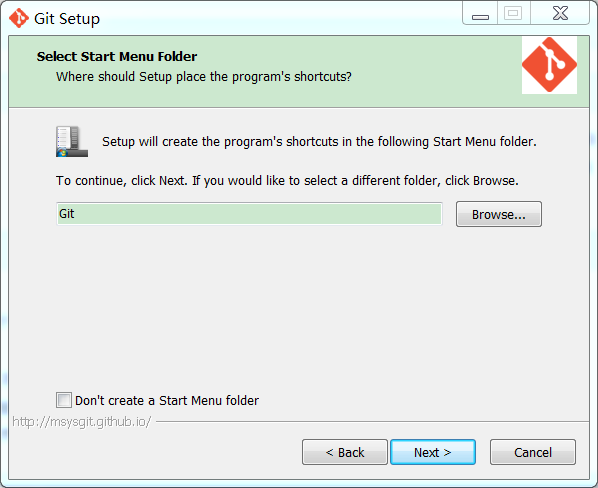
(3)点击”next”,弹出下框。
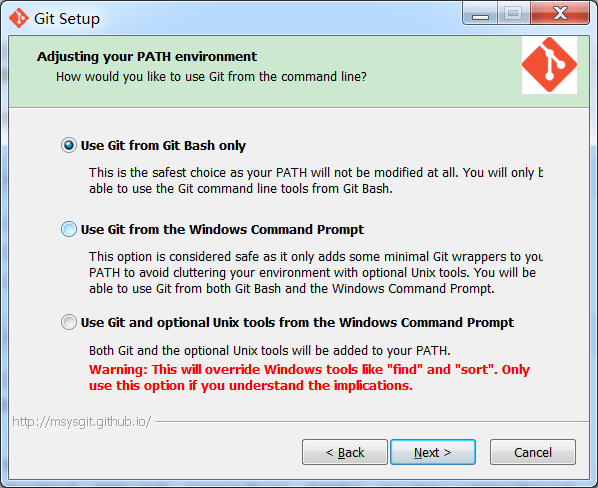
(4)点击”next”,弹出下框。
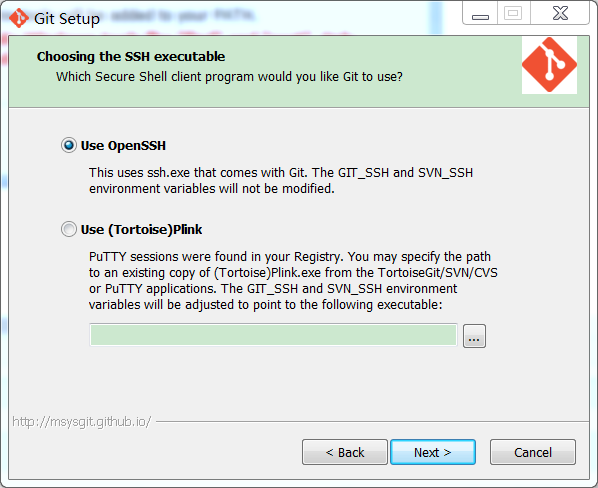
(5)点击”next”,弹出下框。
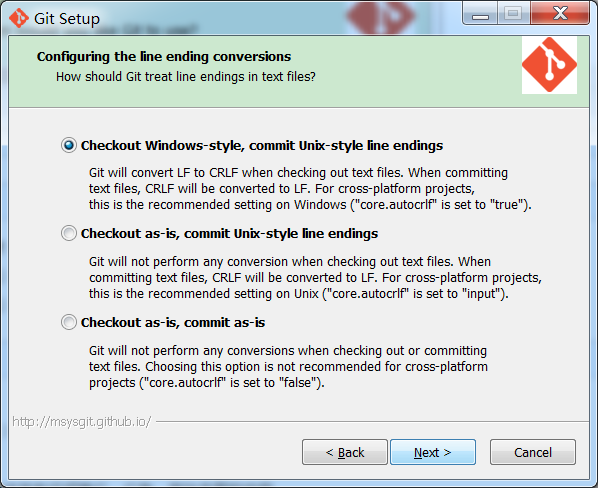
(6)点击”next”,等待安装完毕。
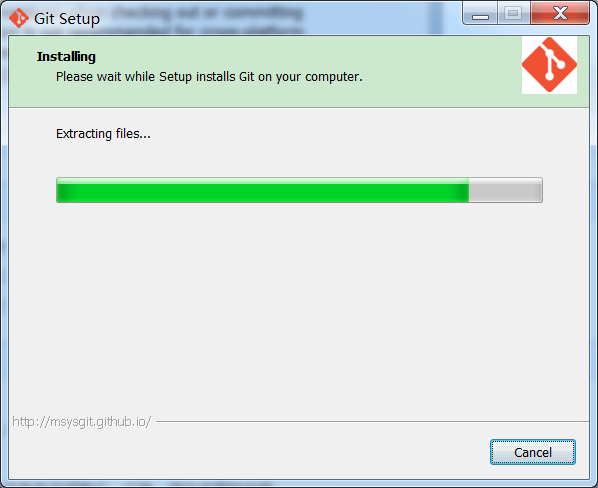
三、git和github配置
1、双击桌面图标”Git Bash”,打开如下:
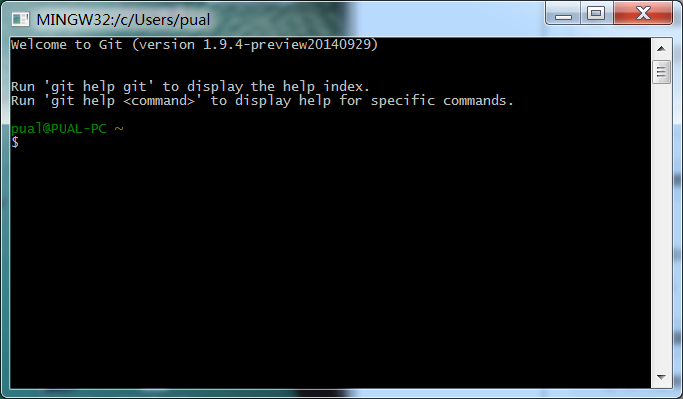
2、配置Git,图示如下:
(1)先输入ssh-keygen –t rsa –C “邮箱地址”,注意ssh-keygen之间是没有空格的,其他的之间是有空格的
(2)回车之后,会出现一行,让你输入一个保存密钥的地方,括号里面是它默认的位置,这里会让你输入几次内容,都不用输入,直接回车就可以了,可以看到如图的效果(这里最好都不要输入,直接回车,我第一次更改了保存的路径,就出了问题,少了一个文件):
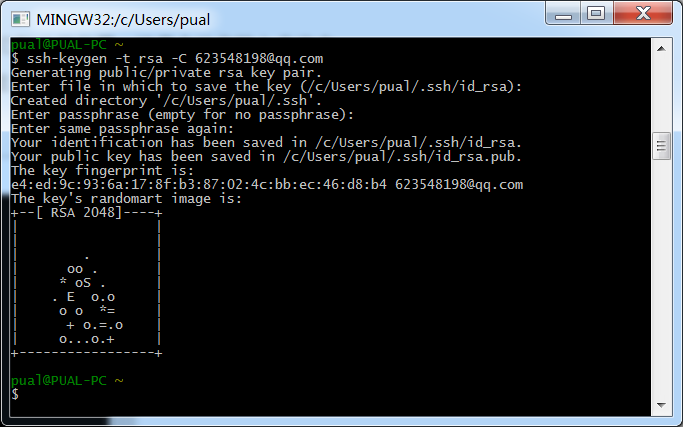
(3)回车之后,这样密钥就生成了,可以打开id_rsa.pub,位置上图有打印。
3、转到github网站上去配置一下ssh key
如下图,点击箭头指示的三角图标,选择Settings,然后点击左侧的SSH Keys,之后点击右侧的Add SSH Key,这样就会出现添加SSH Key的界面,在Title这一栏填一个名字,名字随意起,之后打开刚才生成的那个文件id_rsa.pub,全选复制里面的内容到Key这一栏中,点击Add Key按钮完成操作,这时你填的邮箱会收到一封确认的邮件,不用管它。
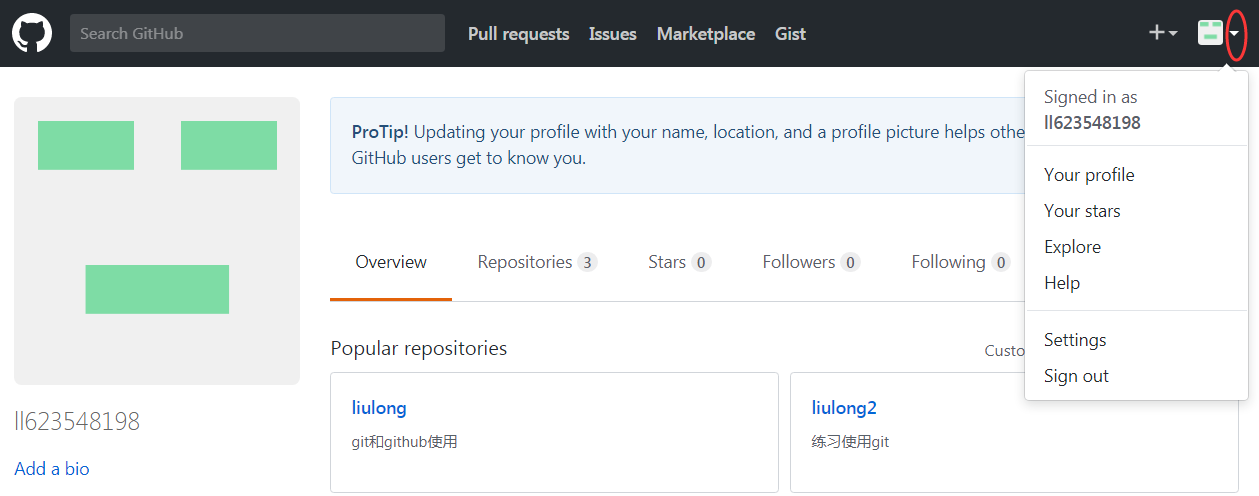
4、验证一下是否设置成功
在git bash下输入如下命令:ssh –T git@github.com
如果你是第一次,会让你输入yes或no,这时输入yes就可以了,其它显示就和我这个是一样的。如果你的是出现不是这些内容,有可能是显示权限问题什么的,就应该是我上面提到的那种情况,你看一下你生成密钥时是否操作正确,目录下是否有那个known_hosts这个文件。
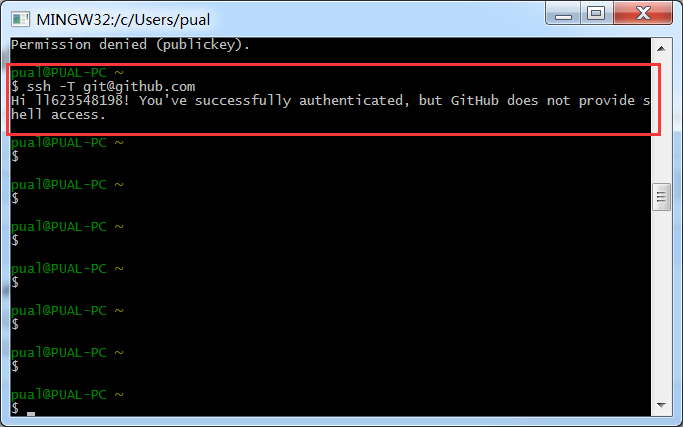
5、配置一下用户名和邮箱:
git config –global user.name “用户名”
git config –global user.email “邮箱”
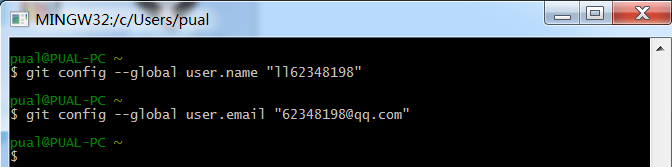
6、到现在为止,我们就算把Git和github配置完了,现在可以在github托管我们的项目了。
四、使用git和github托管项目代码
1、刚才我们已经在 github上面创建了一个叫blus的仓库,那么我们现在就在本地创建一个目录,来管理这个仓库。
(1)随意创建了一个目录 test
(2)右击目录,出现的菜单中有Git Bash Here,点击它。
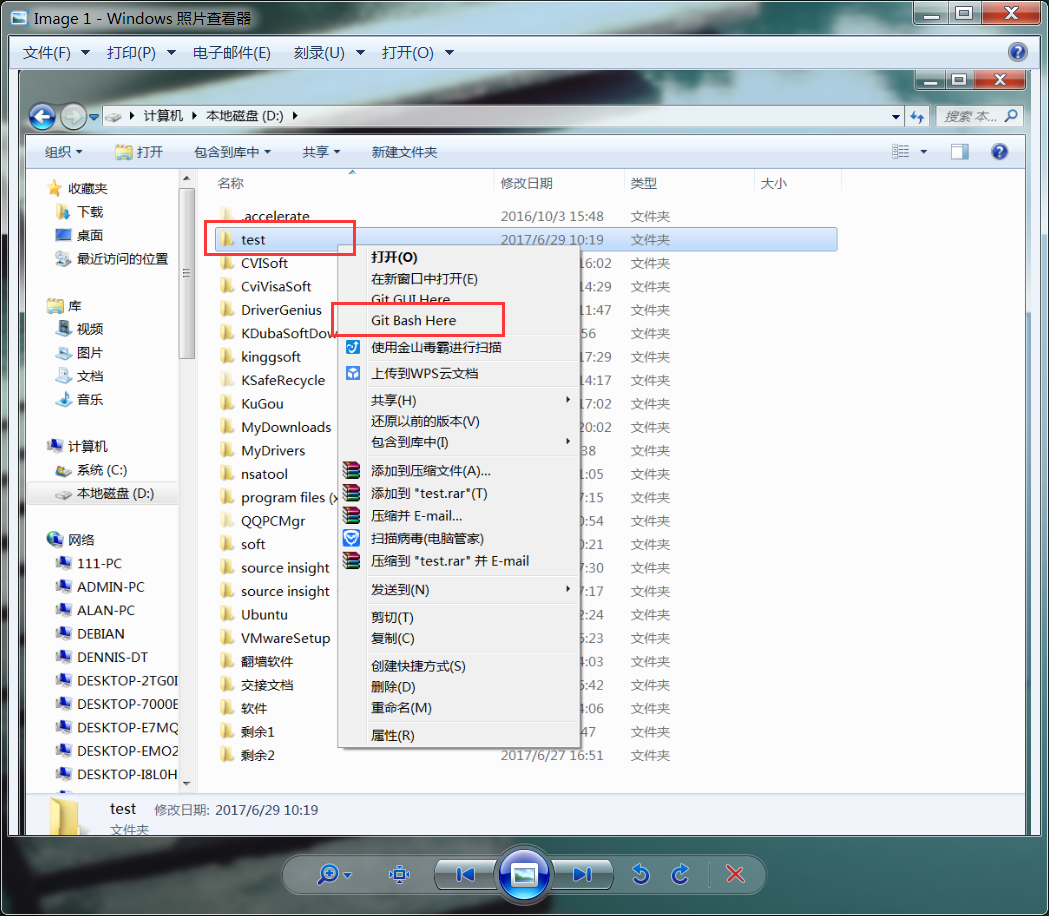
(3)这时候就在这个目录上打开了我们的终端。
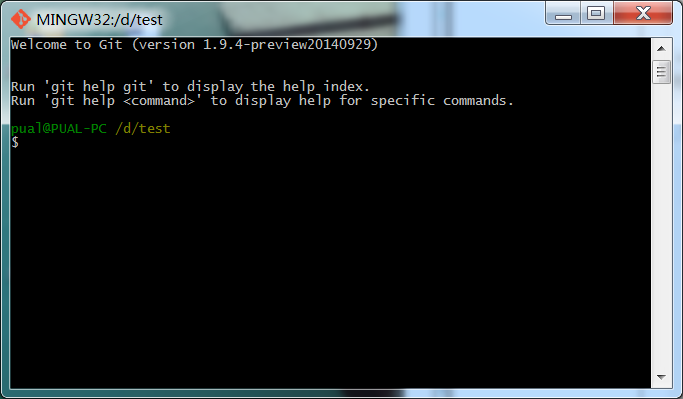
(4)输入 git init,来完成初始化工作。这时候目录里面就多了一个.git的目录了。
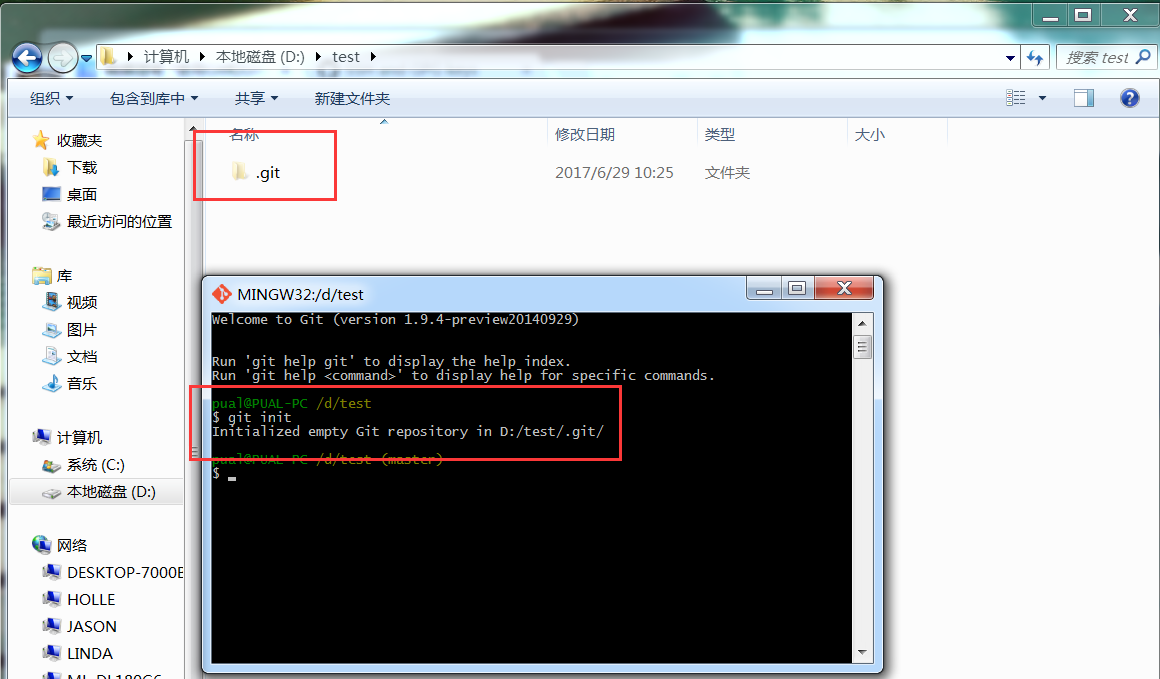
(5)继续在终端上输入如下命令,增加对我们github上创建的buxingxing仓库的管理。git remote add origin git@github.com:ll623548198/blus.git
其中ll623548198是我在网站上注册时使用的用户名,blus.git是我为这个项目建立的仓库名,在网站上显示是这样的:

(6)由于我建立仓库的时候创建README.md之时,已经算一次提交了,我需要先在本地同步一下仓库的内容,命令如下:git pull git@github.com:bxxfighting/buxingxing.git
完成的效果如下图,并且本地目录下多出了README.md文件。
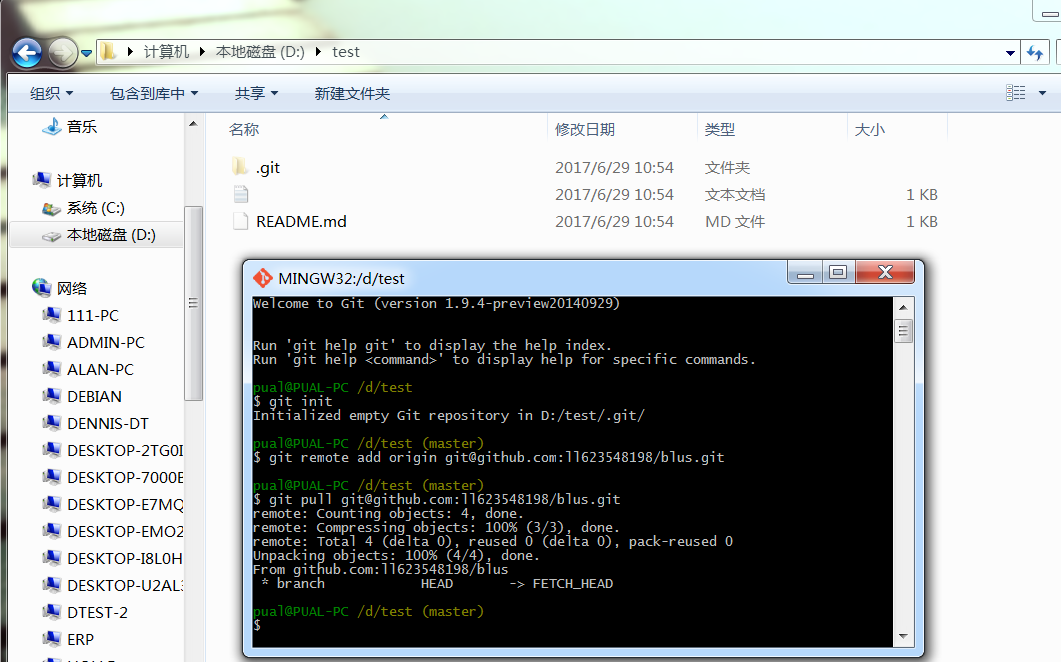
(7)本地目录创建文件,然后把我刚创建的文件上传到到仓库上去了。首先在建立一个文本文档 “1”后:
a) 执行增加命令,如下:git add . (这后面是一个英文的句号)
b) 执行提交命令,如下:git commit –m “1” (如果提交单个文件1,就这样写;如果提交所有文件,写成:git commit –m *)
c) 执行推送命令,如下:git push git@github.com:ll623548198/blus.git
这样就完成了我们要做的所有任务。
2、小结
现在就基本上可以使用了,每次增加了新文件就先add,然后commit,如果只是改了文件的内容,只执行commit就行了,当然最后一步都是要执行push,把所以改变推送到我们的github上去托管。
其实,这里有一处提醒,就是最后push那一步,提醒中说,已经有更牛逼的办法了。所以,你自己去根据提示去看看什么牛逼的办法吧,如果懒,就这么用就行倒是。
到这就差不多了,我每次用其实都来看看,不是总是用,有点记不住,第一次这样就过就记下了,方便以后使用。其实
这真是非常方便的,可以使用熟练,管理自己的代码和笔记很好的东西,以前管理代码,最近发现每次看电子书,里面写上笔记,但是同步费劲,现在决定用它来管理了,回去在自己的笔记本上也这样来用,就可以同步自己看的进度了。
原文链接:https://my.oschina.net/bxxfighting/blog/378196 非常赞!
使用Git和Github来管理自己的代码和笔记的更多相关文章
- 简单使用Git和Github来管理自己的代码和读书笔记
原文链接:http://my.oschina.net/bxxfighting/blog/378196 先注册github.com的账号官方网站: https://github.com/ 注册界面, ...
- 简单使用git和github来管理代码----配置与使用
在以前没听说过github之前,自己写的代码很容易丢或者遗失,等到用时才知码到用时方恨丢,现在用了github,真的是替自己生省不少的事,闲话不多说,上教程. 1 在github上注册账号 https ...
- git与github区别与简介
From: https://blog.csdn.net/skyxmstar/article/details/65631658 git和github是两个完全不同的概念. git 是一个版本管理工具,是 ...
- 初学者之 Git 和 Github
git和github是两个完全不同的概念. git 是一个版本管理工具,是可以在你电脑不联网的情况下,只在本地使用的一个版本管理工具,其作用就是可以让你更好的管理你的程序,比如你原来提交过的内容, ...
- 使用git和github管理项目代码
以前不知道使用代码管理工具,最后写的一些东西都没有了,由于硬盘坏了或者不小心格式化了之类的,后来使用了Git 和Github来托管自己的代码和读书笔记方便了不少,到哪里只要有网就可以把自己的东西拷贝下 ...
- 【学习】Git和Github菜鸟入门
Git 是一个开源的分布式版本控制系统,用以有效.高速的处理从很小到非常大的项目版本管理. 目录(自己创建吧) 生成ssh密钥:ssh-keygen -t rsa -C "邮箱" ...
- git 和 github的学习
第一部分:我的github地址 https://github.com/Ly1235/gitLeaming 第二部分:git 和 github Git是一款免费.开源的分布式版本控制系统.gitHub是 ...
- GIt 和 Github
原创 by zoe.zhang GitHub中采用的比较多得是markdown的语法,博客园里对markdown的支持感觉不是特别友好,但是为了应景,还是用了markdown来写这一篇文 ...
- 【Git - 基础篇】如何快速有效的管理你的代码 - 安装和配置
[本文仅凭个人经验进行整理,如有错误,欢迎指正,互相学习^^] -------------------------------------------------------------------- ...
随机推荐
- springboot web开发【转】【补】
pom.xml引入webjars的官网 https://www.webjars.org/ https://www.thymeleaf.org/doc/tutorials/3.0/usingthymel ...
- 2019-7-4-win10-uwp-处理用户点击关闭按钮
title author date CreateTime categories win10 uwp 处理用户点击关闭按钮 lindexi 2019-07-04 09:28:57 +0800 2019- ...
- 在沙箱中IE不能上网的解决方法
近期在解决一个问题,在我们的沙箱中IE不能上网 现象: IE不能上网.输入www.baidu.com 提示:不能查找到DNS.也不能ping 通 其它浏览器上网没有问题(SG浏览器,C ...
- [BZOJ3064][Tyvj1518] CPU监控
题目:[BZOJ3064][Tyvj1518] CPU监控 思路: 线段树专题讲的.以下为讲课时的课件: 给出序列,要求查询一些区间的最大值.历史最大值,支持区间加.区间修改.序列长度和操作数< ...
- python 字典推导式
- TensorFlow 中的卷积网络
TensorFlow 中的卷积网络 是时候看一下 TensorFlow 中的卷积神经网络的例子了. 网络的结构跟经典的 CNNs 结构一样,是卷积层,最大池化层和全链接层的混合. 这里你看到的代码与你 ...
- vue filter使用方法
Vue.js 允许你自定义过滤器,可被用于一些常见的文本格式化. 过滤器可以用在两个地方:双花括号插值和 v-bind 表达式 (后者从 2.1.0+ 开始支持). 过滤器应该被添加在 JavaScr ...
- 首次揭秘:阿里巴巴中间件在 Serverless 技术领域的探索
Serverless 话题涉及范围极广,几乎包含了代码管理.测试.发布.运维和扩容等与应用生命周期关联的所有环节.AWS Lambda 是 Serverless 领域的标志性产品,但如果将其应用于核心 ...
- @noi - 172@ 追捕大象
目录 @description@ @solution@ @accepted code@ @details@ @description@ 在一块平原上有一头大象. 平原被分成 n×m 个格子.初始时大象 ...
- Python 的经典入门书籍
实python非常适合初学者入门,上手很容易.我就是完全通过网上资源学了python的.最大的是3点经验:1.找一本浅显易懂,例程比较好的教程,从头到尾看下去.不要看很多本,专注于一本.把里面的例程都 ...
